Con trỏ chuột là chi tiết rất nhỏ của Windows 10. Nhưng đối với những người ưa thích mới mẻ, độc đáo thì thay đổi biểu tượng đơn điệu đó tác động rất nhiều đến hứng thú khi làm việc. Phần mềm Cursor Commander và Taimienphi.vn có thể làm được điều như vậy.
Sau khi cài Windows 10, chuột là chi tiết sử dụng nhiều nhất khi chúng ta làm việc trên máy tính. Nhưng rất ít người biết rằng, giao diện con trỏ chuột không chỉ đơn thuần là mũi tên màu trắng mặc định. Có khá nhiều phần mềm giúp bạn đổi mới điều này, có thể kể đến như CursorFX .... Ngoài CursorFX, phần mềm tốt nhất, đa dạng và được sử dụng nhiều nhất hiện nay chính là Cursor Commander.
Hướng dẫn thay đổi hình dạng con trỏ chuột Windows 10
Bước 1: Tải và cài đặt Cursor Commader
Sau khi cài đặt, bật Cursor Commader ta có giao diện sau. Nhấn vào Get more cursors.
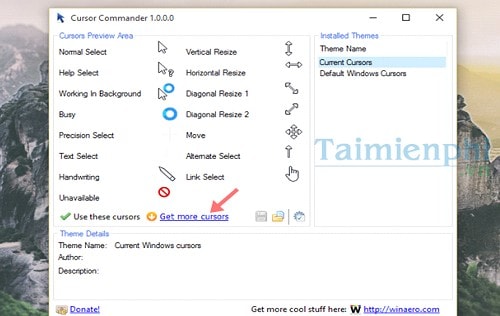
Bước 2: Tiến hành chọn giao diện con trỏ bạn thích như hình dưới. Dung lượng rất thấp chỉ vài kB.
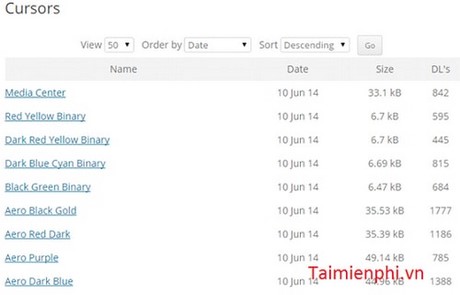
Bước 3: Giải nén tập tin tải về ta được tập tin định dạng CursorPack

Bước 4: Bật lại Cursor Commander chọn biểu tượng load file (Load CursorPack file). Tìm đường dẫn đến tận tin CursorPack mới giải nén. Nhấn Open để add tập tin đó vào Cursor Commander

Bước 5: Sau khi Cursor Commander nhận diện và giải nén tập tin. Click tiếp vào Use these cursors để Apply

Bước 6: Nếu muốn sửa biểu tượng chuột trong tập tin mới tải về. Chọn biểu tượng cần sửa ở mục Cursors Preview Area .
Sẽ có đường dẫn đến nơi lưu file trỏ chuột để bạn tùy chỉnh (File đuôi .cur và .ani).

Bước 7: Sau khi tùy chỉnh như ý, nhấn Save as theme để lưu lại thay đổi.

Hoàn thành hết các bước này, bạn đã "lột" xác cho con trỏ chuột của mình. Từ hình dạng mũi tên trắng đơn điệu, giờ con trỏ của bạn có thể đủ màu sắc, hình dáng ... Xa hơn, nếu bạn muốn thay đổi những phần khác trên Desktop của mình thì có thể tham khảo cách thay đổi màu sắc cho Start Menu trên Windows 10 mà Taimienphi.vn đã giới thiệu
https://thuthuat.taimienphi.vn/thay-doi-hinh-dang-con-tro-chuot-windows-10-5243n.aspx
Hiện Windows 10 bắt đầu được người dùng chú ý và sử dụng khá nhiều trong thời gian gần đây, bên cạnh cài đặt những phần mềm cần thiết thì người dùng cũng nên cài phần mềm diệt virus tốt nhất để bảo vệ dữ liệu quan trọng của mình.